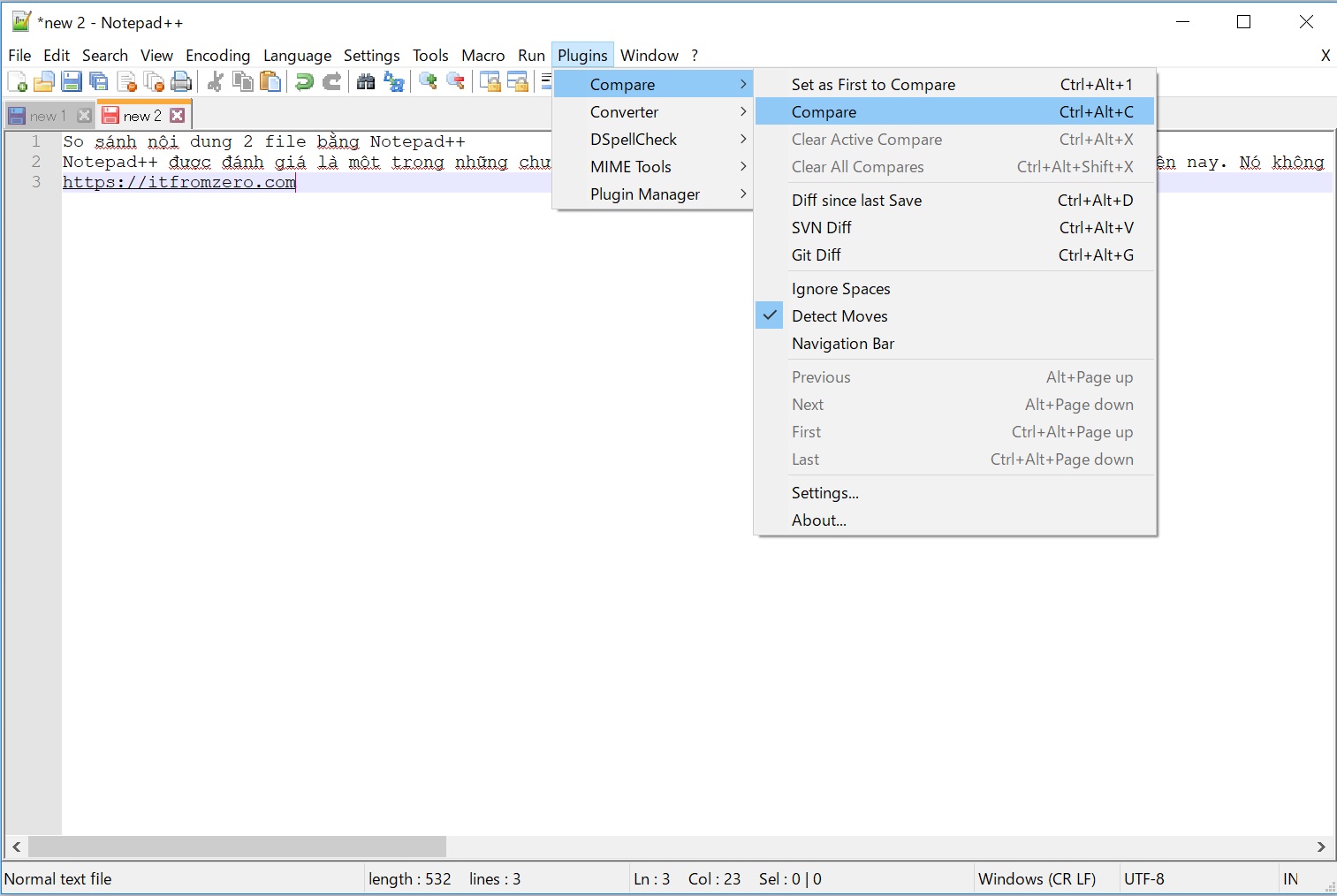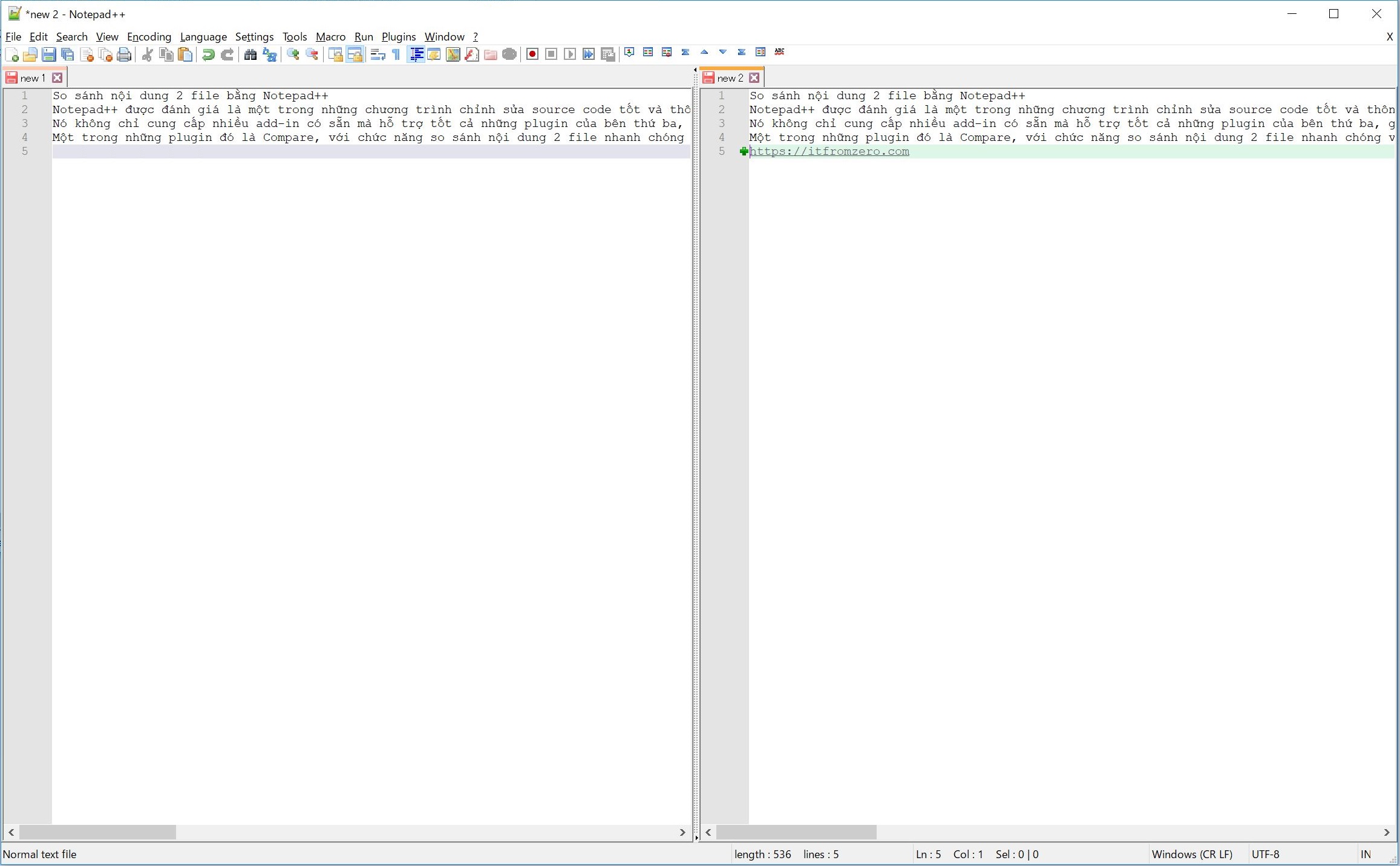Dù bạn là một lập trình viên, quản lý hệ thống, hay một nhân viên văn phòng thì chắc ai cũng đã từng so sánh sự khác nhau của 2 file code, script hoặc đoạn văn bản nào đó. Bài viết này sẽ hướng dẫn cho các bạn một số cách để so sánh nội dung 2 file một cách nhanh chóng.
So sánh bằng Website
Nếu có một máy tính kết nối internet, bạn có thể so sánh nội dung 2 file tại địa chỉ: https://www.diffchecker.com/
Sau khi truy cập vào website trên, bạn copy nội dung 2 file/văn bản muốn so sánh vào ô Original Text và Changed Text, sau đó click vào button Find Difference. Kết quả sẽ được hiển thị ngay phía trên Editor
DiffChecker còn có ứng dụng cài đặt trực tiếp trên máy tính tuy nhiên nó không hề miễn phí. Bạn có thể tải và dùng thử tại địa chỉ sau: https://www.diffchecker.com/desktop
So sánh nội dung 2 file bằng Notepad++
Notepad++ được đánh giá là một trong những chương trình chỉnh sửa source code tốt và thông dụng nhất hiện nay. Nó không chỉ cung cấp nhiều add-in có sẵn mà hỗ trợ tốt cả những plugin của bên thứ ba, giúp người dùng có thể sử dụng thêm nhiều tính năng khác. Một trong những plugin đó là Compare, với chức năng so sánh nội dung 2 file nhanh chóng và hoàn toàn miễn phí.
Cài đặt plugin Compare cho Notepad++
Mặc định Notepad++ không có sẵn plugin Compare, do đó các bạn cài đặt bằng cách sau:
- Download plugin tại link (Lưu ý chọn bản 32bit hoặc 64bit phù hợp với máy tính của bạn): https://github.com/pnedev/compare-plugin/releases/tag/v2.0.0_npp7.7
- Giải nén sau đó copy vào thư mục plugins của Notepad++
- Khởi động lại Notepad++
Sử dụng plugin
Để sử dụng plugin, bạn mở 2 file cần so sánh, sao đó trên thanh menu chọn Plugins -> Compare -> Compare
Kết quả như sau:
Bạn có thể thay đổi một số option trong phần cài đặt của plugin, chúc các bạn thành công.